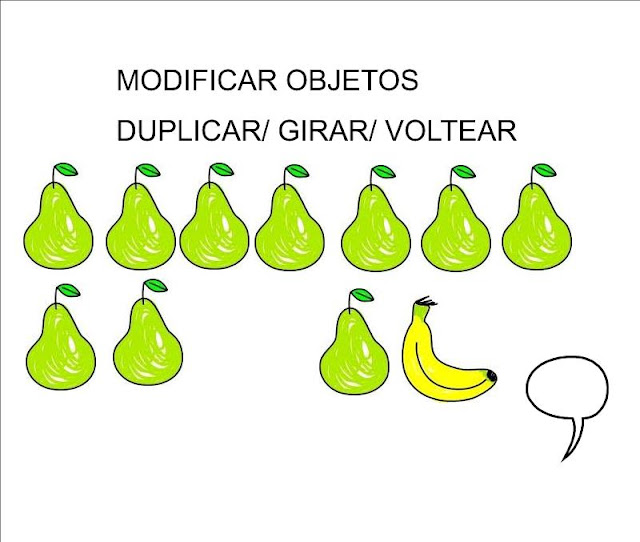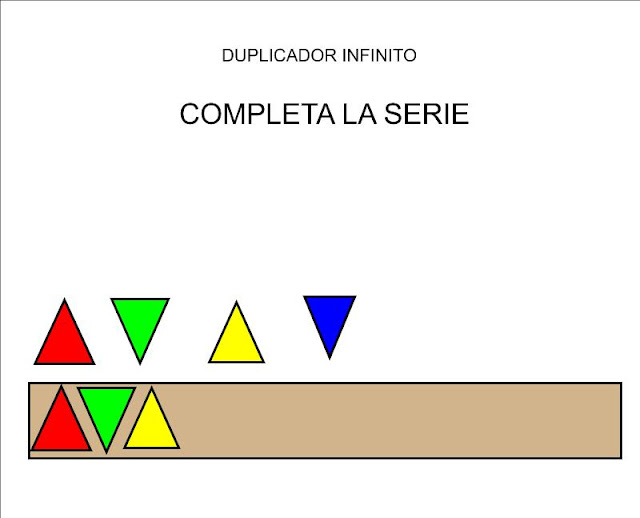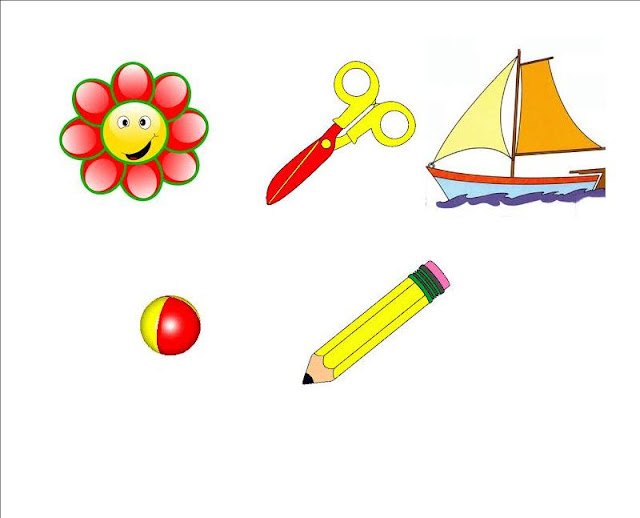PASOS A SEGUIR
SMART NOTEBOOK SESIÓN 2
UTILIZACIÓN
DE ROTULADORES
ROTULADOR BÁSICO:
·
Distintas opciones con diferentes trazos. Hacer clic
en el que nos interese.
·
Si deseo que tenga otro aspecto, hago el trazoà seleccionoà pestaña propiedades y puedo
modificar grosor, estilo….
ROTULADOR CREATIVO: Funciona igual
ROTULADOR DE RECONOCIMIENTO DE FORMAS A MANO ALZADA, las
suaviza o convierte
ROTULADOR MÁGICO: Es una herramienta más
completa de lo que parece
·
Desaparece después de
un tiempo
·
Reflector: Dibujar
un circulo, y hace de reflector para captar atención.
·
Lupa: dibujar
un cuadrado. Desde los extremos con la mano lo muevo, desde dentro lo amplio.
INSERTAR TEXTO VAMOS A CREAR UNA PAGINA DE PRESENTACIÓN
- Abrir archivo o nuevo
- Pulsar Barra Hta Texto, aparecen 6 formatos, escoger, pinchar en cualquier lugar y aparece una caja para escribir
- Teclear: VIVIENDO ENTRE JUGUETESà seleccionamos el texto, cambiar tamaño, color y centrado.
- Dejar la Hta y coger la Hta selección para mover el objeto, funciona como un objeto.
- Circulito verde girar, bola blanco cambiar tamaño, esquina acceder menú desplegable, probar agrupar y desagrupar, y nos permite otras opciones.
- Seleccionar texto desde Word o internet y copiaràpegar
- Establecer fondo página.
- Agrupar todos los objetos: seleccionar todos, menú desplegableà agrupar y luego bloquear posición.
- Ver desde pantalla completa también se mueven los objetos.
- GUARDAR EL ARCHIVO: VIVIENDO ENTRE JUGUETES ESCRITORIO
EDITAR LÍNEAS Y FORMAS Y EFECTOS DE RELLENO
- Clic en línea de la barra de hta, aparece menú desplegable, diferentes diseños y hacer clic.
- Hacer varias flechas y desde menú desplegable, clic desde pestaña estilo línea y modificar color, grosor, estilo…. PERSONALIZAR LÍNEAS
- CAMBIAR COLOR LINEA Y FONDO
- Cuidado seleccionar el puntero y si queremos borrar, seleccionar todo y para Borrar página y eliminar página
- Hacer rectángulos, FORMAS, hacer clic y arrastrar, rellenarlos, modificarlos, DUPLICAR, RELLENAR CON IMAGEN
- Para insertar texto en la forma doble clic sobre la línea y podemos escribir y modificar…
BLOQUEO DE OBJETOS
- Desde menú desplegable del propio objeto.
- Botón derecho en cualquiera de ellos y boquear
- En las etiquetas bloquear pero permitiendo el desplazamiento
- DESBLOQUEAR
- Modificar objetos desde menú desplegable.
- Ver todo menú: voltear,
INSERTAR TABLA Y COMO MODIFICAR
OBJETOS: ORDENAR
DUPLICAR INFINIATO
CAPTURA DE PANTALLA
- Icono cámara de fotos de la Barra de herramientas
INSETAR IMÁGENES DE LA GALERIA
- Duplicar página anteriorà Desbloquearà desagruparàeliminar dos textos
- Pinchar galería, ver distintas carpetas y parte inferior para ver el contenido
- Si queremos buscar imágenes de juguetesà ir a caja de búsqueda y aparecen carpetas relacionadas, y hace clic en la carpeta de juguetes.
- Insertar imagen, clic y arrastrar.
- Agregar imágenes a mi Contenido pulsando en la esquina y agregar a mi contenido.
- Distribuir las imágenes a nuestro gusto, cambiar tamaño etc….
- Eliminar el fondo y hacerlo transparenteàdefinir transparencia imagen
- Duplicar página
- Eliminar imágenesà seleccionar todas y suprimir
- Insertar actividad desde galería
- Lesson activity examplesà activity builderàlabelling 4
INSERTAR IMÁGENES GUARDADAS EN EL
ORDENADOR
- MENU INERTARà ARCHIVO DE IMAGEN
- Abre ventana de explorador y buscar imagen y abrir
- Otra opción desde internetà abrir navegadoràimágenes buscar estrella
- Botón derecho clic copiar imagen y pegar en notebook o
- Insertar gif animado de letras, se pierde el movimientoà guardar la imagen y luego insertar desde menú.
ANIMACIÓN DE OBJETOS
·
Cómo acceder
·
Efectos y propiedades
·
Desencadenadores y repeticiones
·
Peculiaridades
o Eliminar animación
o Cambios de página
o Bloquear posición
·
Esquina superioràanimación
de objetosàTipo
·
Revisar todas las opciones
·
Quitar el efecto
·
Finalmente bloqueamos todas.
GRABACIÓN DE PÁGINAS
PESTAÑA
PROPIEDADES- GRABACIÓN DE PÁGINA
Detener
grabación, al guardar el archivo la grabación se empaqueta con el archivo
Notebook, y está disponible para todas las veces. Las imágenes de la galería
aparecen de repente.
Gráficos: Galería, pestaña Lesson Activity Toolkit 2.0
- Aparecen 6 subcarpetas donde encontramos recursos ya hechos y mucho más atractivos que los que podríamos diseñar.
- Ver carpeta Graphics: barras, bordes, iconos, botones y pestañas.
- Diseñar actividad: añadir rectángulo, pestaña.
GAMES/JUESGOS DE ALTIVITY TOOLKIT
Incluye tableros,
fichas, cartas, crucigramas y sudokus
- Ej actividad: Realizar un juego de la OCA
- Insertar el Crucigrama
- Pulsando Edit se puede modificar el programa
- Pulsar generar
INSERTAR ARCHIVOS SWF, FLV